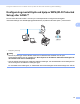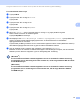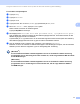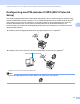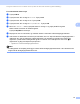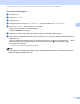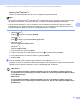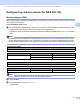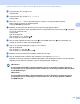Network User's Guide
Table Of Contents
- Brukerhåndbok for nettverket
- Relevante modeller
- Definisjoner for merknader
- VIKTIG
- Innholdsfortegnelse
- Avsnitt I: Nettverksoperasjon
- 1 Innledning
- Egenskaper for nettverksfunksjoner
- Andre nettverksfunksjoner
- LDAP (DCP-8250DN, MFC-8910DW og MFC-8950DW(T): standard, MFC-8510DN, MFC-8520DN og MFC-8710DW: tilgjengelig for nedlastning)
- Internettfaks (MFC-8910DW og MFC-8950DW(T): standard, MFC-8510DN, MFC-8520DN og MFC-8710DW: tilgjengelig som en nedlastning)
- Sikkerhet
- Faks til server (MFC-8910DW og MFC-8950DW(T): standard, MFC-8510DN, MFC-8520DN og MFC-8710DW: tilgjengelig som en nedlastning)
- Secure Function Lock 2.0
- Lagre utskriftslogg til nettverket
- Andre nettverksfunksjoner
- Egenskaper for nettverksfunksjoner
- 2 Endre maskinens nettverksinnstillinger
- 3 Konfigurere maskinen din for et trådløst nettverk (for MFC-8710DW, MFC-8910DW og MFC-8950DW(T))
- Oversikt
- Bekreft nettverksmiljøet ditt
- Trådløs konfigurering med midlertidig bruk av en USB-kabel (anbefales)
- Konfigurering med veiviseren for oppsett fra maskinens kontrollpanel
- Konfigurering med ett trykk ved hjelp av WPS (Wi-Fi Protected Setup) eller AOSS™
- Konfigurering med PIN-metoden til WPS (Wi-Fi Protected Setup)
- Konfigurering i Ad-hoc-modus (for IEEE 802.11b)
- 4 Oppsett av kontrollpanel
- Nettverksmeny
- TCP/IP
- Ethernet (kun kablet nettverk)
- Status (for DCP-8110DN, DCP-8150DN, DCP-8155DN, DCP-8250DN, MFC-8510DN og MFC-8520DN)/Kablet status (for MFC-8710DW, MFC-8910DW og MFC-8950DW(T))
- Veiviser for oppsett (kun trådløst nettverk)
- WPS (Wi-Fi Protected Setup)/AOSS™ (kun trådløst nettverk)
- WPS (Wi-Fi Protected Setup) m/PIN-kode (kun trådløst nettverk)
- WLAN-status (kun trådløst nettverk)
- MAC-adresse
- Sett til standard (for MFC-8710DW, MFC-8910DW og MFC-8950DW(T))
- Kablet aktivert (for MFC-8710DW, MFC-8910DW og MFC-8950DW(T))
- WLAN aktivert (for MFC-8710DW, MFC-8910DW og MFC-8950DW(T))
- E-post / IFAX (MFC-8910DW, MFC-8950DW(T) og DCP-8250DN (bare e-post): standard, MFC-8510DN, MFC-8520DN og MFC-8710DW: tilgjengelig som en nedlastning)
- Faks til server (MFC-8910DW og MFC-8950DW(T): standard, MFC-8510DN, MFC-8520DN og MFC-8710DW: tilgjengelig som en nedlastning)
- Slik setter du en ny standard for Skann til FTP
- Slik setter du en ny standard for Skann til nettverk (Windows®)
- Tilbakestille nettverksinnstillingene til fabrikkinnstillinger
- Skrive ut Nettverksinnstillingsrapport
- Skrive ut WLAN-rapport (for MFC-8710DW, MFC-8910DW og MFC-8950DW(T))
- Funksjonstabell og standard fabrikkinnstillinger
- Nettverksmeny
- 5 Internett-basert styring
- Oversikt
- Slik konfigurerer du innstillingene til maskinen ved hjelp av Internett-basert styring (nettleser)
- Stille inn et passord
- Gigabit Ethernet (kun kablet nettverk) (For DCP-8250DN og MFC-8950DW(T))
- Secure Function Lock 2.0
- Synkronisere med SNTP-server
- Lagre utskriftslogg til nettverket
- Endre Skann til FTP-konfigurasjon ved å bruke en nettleser
- Endre Skann til nettverksinnstilling ved å bruke en nettleser (Windows®)
- Endre LDAP-konfigurasjonen med en nettleser (DCP-8250DN, MFC-8910DW og MFC-8950DW(T): standard, MFC-8510DN, MFC-8520DN og MFC-8710DW: tilgjengelig som en nedlastning)
- 6 LDAP-operasjon (DCP-8250DN, MFC-8910DW og MFC-8950DW(T): standard, MFC-8510DN, MFC-8520DN og MFC-8710DW: tilgjengelig for nedlastning)
- 7 Internettfaks (MFC-8910DW og MFC-8950DW(T): standard, MFC-8510DN, MFC-8520DN og MFC-8710DW: tilgjengelig for nedlastning)
- 8 Sikkerhetsfunksjoner
- Oversikt
- Behandle din nettverksmaskin på en sikker måte med SSL/TLS
- Sikker administrering med BRAdmin Professional 3 (Windows®)
- Skrive ut dokumenter på en sikker måte med SSL/TLS
- Sende eller motta en e-post på en sikker måte
- Bruke IEEE 802.1x-godkjenning
- Bruke sertifikater for enhetssikkerhet
- Administrere flere sertifikater
- 9 Feilsøking
- 1 Innledning
- Avsnitt II: Nettverks ordliste
- 10 Typer nettverkstilkoblinger og protokoller
- Typer nettverkstilkoblinger
- Protokoller
- TCP/IP-protokoller og funksjoner
- DHCP/BOOTP/RARP
- APIPA
- ARP
- DNS-klient
- NetBIOS-navneløsning
- WINS
- LPR/LPD
- SMTP-klient
- Custom Raw Port (standarden er port 9100)
- IPP
- mDNS
- TELNET
- SNMP
- LLMNR
- Web Services
- HTTP
- FTP (for Skann til FTP-funksjonen)
- SNTP
- CIFS
- LDAP (DCP-8250DN, MFC-8910DW og MFC-8950DW(T): standard, MFC-8510DN, MFC-8520DN og MFC-8710DW: tilgjengelig for nedlastning)
- IPv6
- TCP/IP-protokoller og funksjoner
- 11 Konfigurere din maskin for et nettverk
- 12 Termer og begreper for trådløse nettverk (for MFC-8710DW, MFC-8910DW og MFC-8950DW(T))
- 13 Ytterligere nettverksinnstillinger fra Windows®
- Typer ytterligere nettverksinnstillinger
- Installere drivere som brukes for utskrift og skanning via Web Services (Windows Vista® og Windows® 7)
- Avinstallere drivere som brukes for utskrift og skanning via Web Services (Windows Vista® og Windows® 7)
- Installasjon av nettverksutskrift og skanning for infrastrukturmodus når du bruker Vertical Pairing (Windows® 7)
- 14 Sikkerhetstermer og begreper
- 10 Typer nettverkstilkoblinger og protokoller
- Avsnitt III: Tillegg
- Stikkordliste
42
Konfigurere maskinen din for et trådløst nettverk (for MFC-8710DW, MFC-8910DW og MFC-8950DW(T))
3
Windows Vista
®
/Windows
®
7 3
Dersom du bruker datamaskinen din som en registrator, følg disse trinnene:
Merk
• For å bruke en Windows Vista
®
- eller Windows
®
7-datamaskin som en registrator, må du registrere den
på nettverket på forhånd. Se bruksanvisningen som fulgte med WLAN-tilgangspunktet/ruteren.
• Hvis du bruker Windows
®
7 som en registrator, kan du installere skriverdriveren etter den trådløse
konfigurasjonen ved å følge instruksene på skjermen. Hvis du vil installere den komplette driveren og
programvarepakken, følger du trinnene uu Hurtigstartguide for installasjon.
1 (Windows Vista
®
)
Klikk på -knappen og deretter Nettverk.
(Windows
®
7)
Klikk -knappen og deretter Enheter og skrivere.
2 (Windows Vista
®
)
Klikk på Legg til en trådløs enhet.
(Windows
®
7)
Klikk på Legg til enhet.
3 Velg maskinen din og klikk på Neste.
4 Tast inn PIN-koden som LCD-skjermen viser i trinn f, og klikk deretter på Neste.
5 Velg nettverket som du ønsker å koble til, og klikk på Neste.
6 Klikk på Lukk.
h Hvis din trådløse enhet er koblet til uten problemer, viser displayet Tilkoblet.
Maskinen vil skrive ut maskinens trådløse statusrapport. Hvis tilkoblingen mislyktes, må du kontrollere
feilkoden på den utskrevne rapporten og se uu Hurtigstartguide: Feilsøking.
(Windows
®
)
Du har fullført det trådløse nettverksoppsettet. Hvis du vil fortsette å installere drivere og
programvare som er nødvendig for å bruke enheten din, må du velge Installere MFL-Pro Suite
fra CD-ROM-menyen.
(Macintosh)
Du har fullført det trådløse nettverksoppsettet. Hvis du vil fortsette å installere drivere og
programvare som er nødvendig for å bruke enheten din, må du velge Start Here OSX fra CD-
ROM-menyen.